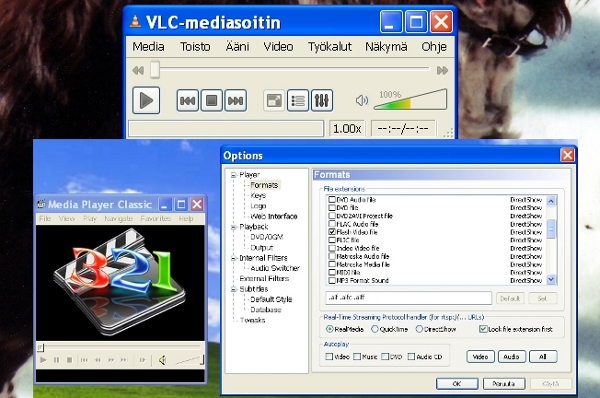
Timo Kinnunen
Särkiniementie 16 A 41
70700
Kuopio
Finland
On the 28th March in 2022
Huomasin tuossa sen, että tästä jutusta puuttuivat kokonaan kuvat, joten etsin ”arkistoistani” version, jossa oli mukana linkitetyt kuvat, ja sehän löytyi ”vanhasta” MBNET -sivustostani (paitsi Alleycode). Onneksi niin. Windows XP Pro -käyttäjärjestelmään ei enää tule uusia turvapäivityksiä, koska sen kehittely on kokonaan lopetettu. Minusta se oli ihan hyvä systeemi, ja siihen oli tarjolla monia ilmaissovelluksia, jotka vastaavat ominaisuuksiltaan kaupallisia sovelluksia. Luonnollinen seuraaja sille oli Windows 7 pro (joka sekin on lopetettu), ja nyt viimeisimpänä Windows 10 (ja se yksitoista). DOS-ohjelmien tukea ei enää ole, mutta sen voi korvata esimerkiksi Linux DosBox -ohjelmalla. 32-bittisiä Windows-ohjelmia ei enää niitäkään voi ajaa. Olisi viisainta hankkia niitä varten jokin windows-emulaattori. Näin Windows itsessään kuivuu lopulta olemattomiin. Massikkani ”tappoi” itsensä! Linux on tässä kohdin erilainen, sillä vanhojakin ohjelmia voi ajaa uusissa Linux -käyttöjärjestelmissä. Tässä jutussa esittelemiäni ilmaisohjelmia saattoi käyttää vielä Windows 7 -käyttöjärjestelmässä, vaikka se olisikin ollut 64-bittinen. Olen itse pyöritellyt varsin paljon kuvia noin muuntelumielessä, ja muutoinkin, ja havainnut, että ilmainen Gimp on harvinaisen monipuolinen ohjelma. Tokihan useista ilmaisohjelmista puuttuu kaikenlaista, ja ne ovatkin eräänlaisia riisuttuja karvahattuversioita, mutta toisaalta on totta että tavallinen normaalijuoppo tarvitsee vain murto-osan jonkun kaupallisen ohjelman kaikista ominaisuuksista, eikä osaa käyttäkään niistä kuin muutamaa, ja loppujen toimintojen ja kaikkien ohjelmaoptioiden merkitystä ja tehtävää hän ei edes ymmärrä. Tietenkin, kun kuka tahansa saa tarvittavaa ja asiantuntevaa opetusta esimerkiksi jossakin alan oppilaitoksessa, ja joutuu käyttämään jonkun ohjelman koko ominaisuuksien kirjoa päivittäin, tulevat ne kaikkein salatuimmatkin ohjelmaoptiot vähitellen tutuiksi, mutta aikaa oppimisprosessiin saa varata. Joku PhotoShop saattaa vaatia kuukausia, ennekuin sen saa tekemään täsmälleen sen, minkä siltä vaatii, tai mitä tällaisilta ohjelmilta voi oppia vaatimaan. Jos haluaa kuvankäsittelyssä parasta, olisi hankittava kallis huippumonitori, koska normaalit littunäytöt eivät yllä parhaita putkinäyttöjä lähellekään, ja värien balassit ovat pielessä. Littunäyttöjen ongelmana on se, että katselukulma määrää liian paljon sitä, millaisina värit nähdään. Tulevaisuudessa voimme varmaankin nähdä littunäyttöjä, joissa kapeaa katselukumaa on saatu levennettyä ilman, että värit laimenevat lähestyttäessä raja-alueita. Olisi myös mielellään perhehdyttävä painoteollisuudessa käytettyihin värimäärityksiin, ja pitäisi osata kalibroida näyttöä. Pitäisi perehtyä värilämpötiloihin, ja valkotasapainoon, sun muihin enemmän tai vähemmän eksoottisiin ominaisuuksiin. Ja vaikka ohjelma kykenisikin näihin kaikkiin, pitäisi harjaannuttaa oma näkemistä, eli viritettävä aivot havaivaitsemaan erittäin pieniä eroja. Audioeditoreja käytettäessä pitää taas perehtyä sentapaisiin operaatioihin kuten normalisointiin, kohinanpoistoon, kompressointiin, ja erilaisiin taajuuskorjauksiin, ja taitojen karttuessa tutuksi saattaa tulla sellainekin kummallisus, kuten Barry's Satan Maximiser, sekä alku – ja loppuhäivytykset. Kätevimmin tarpeellisia maksullisia ohjelmia saa esimerkiksi hankkimalla uuden DVD -aseman, jonka mukana tulee leegio uusia, käteviä ohjelmia. Sama pätee myös tulostimiin, ja skannereihin, joissa mukana tulee aina jonkinlaisia kuvankäsittelyohjelmia. Perusasennuksena XP on varsin karu, ja sillä ei tällaisena tee vielä oikeastaan yhtään mitään. Sama pätee Windows seiskaan. Kaikki kaupalliset sovellukset pitää asentaa erikseen uudelleen, jos systeemi menee remonttiin, tai kun se pitää palauttaa tehdasasetuksiin, koska niitä windows -järjestlemäasennukset eivät koske. Koska XP on saanut hieman lisää hengähdysaikaa kevyiden kannettavien järjestelmänä, kannattaa ehkä esitellä muutama sovellus, joita olen itse käyttänyt, ja joista hankkimani kokemus, ja näiden ohjelmien yleinen esittely voisi olla monelle muullekin käyttäkelpoista tietoa. Eräs melkeinpä pakollinen ilmaisohjelmahankinta on ehdottomasti OpenOffice, jollei halua välttämättä hankkia Microsoftin omia toimisto-ohjelmia. Sen kantamuotona lienee ollut aikanaan maksullinen Staroffice -paketti, joka jo tuolloin oli varsin kelvollinen toimisto-ohjelma. Sittemmin ohjelmaa kehiteltiin eteenpäin avoimen koodin pohjalta, ja nykyisin sen voi jo sanoa olevan täysiverinen toimisto-ohjelma, ja kenties paras vapaaehtoisvoimin kehitetty yskittäinen sovellus, joka pyörii yksittäisessä tietokoneessa. Nykyisin on kehitelty jo erilaisia toimisto-ohjelmien nettisovelluksia, mutta ne ovat käyttökelpoisia vain silloin kun on tarjolla riitävän nopea nettiyhteys. Paikallinen OpenOffice sitävastoin on aina saatavissa, ja erittäin helposti asennettavissa mihin tahansa tietokoneeseen.
Soitto-ohjelmia käytetään musiikki- ja videotiedostojen katseluun, ja musiikin kuunteluun. Vakiona windowsissa on tarjolla sen oma Windows Media Player -ohjelma, jonka puutteena on se, ettei se oikeastaan osaa esittää muita kuin Microsoftin omia tiedostoformaatteja, jotka eivät kuitenkaan ole yleisiä standardeja. Windows Vistan puolella homma on helppo, sillä systeemiin ei tarvitse asentaa muuta kuin Vista Codecs -paketti, jolloin Windows Media Playerilla voidaan soittaa aika monia tiedostomuotoja. Windows 7 -järjestelmään saa myöskin sille sorvatut koodekkipaketit, joista 64-bittiseen systeemin saa 64-bittiset versiot.
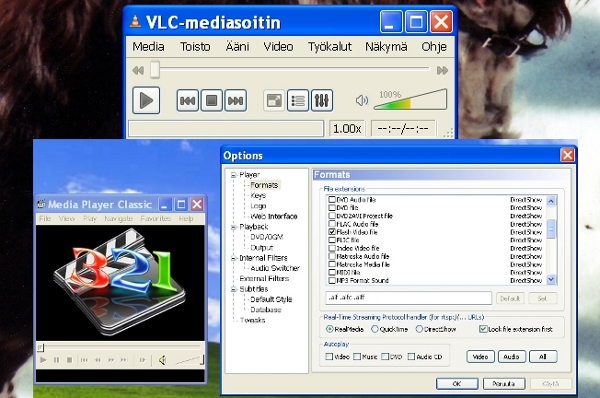
Windows XP on hieman seiskaa konstikkaampi, jos halutaan toistaa eksoottisemmin enkoodatuja videoita ja audioita, sillä sille optimoidun koodekkipaketin lisäämisen jälkeen niitä esittää parhaiten kuvassa näkyvä Media Player Classic. Tämä Media Player Classic on oikeastaan osa XP:lle tarkoitettua laajaa koodekkipakettia, ja se kykenee toistamaan useampia mediatiedostoja kuin Windows Media Player. Seiskaversioon tarjolla olevat koodekkipaketit toimivat suoraan tässä viimeksimainitussa ohjelmassa. Jollei halua asentaa nimenomaan Media Player Classic -ohjelmaa koodekkeineen, niin monissa tapauksissa VideoLan Player eli VLC mahdollistaa laaja-alaisen videoformaattien katselun, koska sen mukana toimitetaan kaikki sen hallitsemat ja sen tarvitsemat koodekit, ja se riittääkin useimmille. Molemmissa tapauksissa kysessä on ilmaisohjelma. Se, mitä ohjelmaa nyt kukin haluaa käyttää, jää itse kunkin päätettäväksi. Kannattaa huomioida se, että tavan takaa keksitään näissä olevia tietoturva-aukkoja, ja niistä aiheutuu järjestelmälle joskus vakavaakin haittaa.
Windowsissa vakiona mukanatulevat äänenkäsittelyohjelmat ovat erittäin riisuttuja, ja sangen kehnoja, joten jos aikoo tehdä vähääkään laadukkaampia äänityksiä tai muokkauksia, täytyy hankkia jokin kelvollinen ohjelma, ja laadukas, erillinen (mielellään ulkoinen) äänikortti, ja pari hyvää ohjelmaa. Nykytietokoneissa tavallinen, integoitu äänipiiri ei oikein riitä vakavampaa musiikkityöskentelyyn, vaikka onkin nykyisin jo varsin laadukas. Integroidun äänipiirin eräs etu on ”What U Hear” -ominaisuuden käyttömahdollisuus, eli voidaan äänittää jollakin tallennusohjelmalla ääntä joka parhaillaan soi netissä jollakin sivustolla, tai jonkin ohjelman soittamana. Tavallisin äänenkäsittelyohjelman käyttötilanne lienee se, että joku haluaa tehdä kotikeittiössään omatekoista musiikkia, ja tallentaa omia kyökkimusiikkiesityksiään. Toinen käyttötapa voisi olla valmiiden äänitiedostojen parantaminen esimerkiksi niissä olevan kohinan -tai naksahdusten poistolla. Entisaikoina käytettiin paljonkin fyysisiä laitteita, joilla pystyi esimerkiksi nostamaan heikkoja signaaleja paremmin esille, tai poistamaan äänitteissä olevaa kohinaa, ja voineekin sanoa, että ohjelmat käyttävät paljolti samoja periaatteita. Kyse on paljolti siitä, että äänite sovitetaan mahdollisimman hyvin ihmiskorvan kuultavaksi, ja kohinataso painetaan mahdollisimman alas, ja erilaiset signaalipiikit vaimennetaan. Ääntä voidaan muokata monin eri tavoin, ja esitystä voi hidsastaa ja nopeuttaa, tai äänenkorkeutta nostaa tai laskea niin, että tempo säilyy, tai niin, että tempo muuttuu samalla. Taitava äänenkäsittelijä voi tehdä täysin lahjattomasta laulajasta tähden, jos tänän naama muuten miellyttää kuulijoita – vaikka tämä ei pysyisi stemmassa, ja vaikka tämän ääni olisi heikko ja piipittävä. Näistä mahdollisuuksista huolimatta useimmat kaupalliset ohjelmat saattavat olla tavalliselle käyttäjälle ylimitoitettuja ja ne ovat tavallisesti varsin hinnakkaita. Tavallisen käyttäjän onkin vaikea ymmärtää mikä näissä ohjelmissa oikein maksaa. No, nehän ovat nämä nämä kaupalliset koodekit, jotka lisäävät audio-ohjelmien hintaan usein kaksi kolmannesta, ja loppu tuleekin korkeatasoisesta äänestä, ja erikoisominaisuuksista, kuten viisikanavaisesta toistosta sun muista. Ne vaativat myös mielellään parasta mahdollista, mielellään ulkoista äänikorttia, tai muuntajaa, ja tietokoneen tulisi olla mielellään optimoitu kuvan ja äänen käsittelyyn, ja windowsista tulisi karsia pois kaikki turha. Näin siis jos haluaa korkeaa suorituskykyä, ja laatua. Myös Mac voisi olla ihan hyvä valinta. Jotkut hyvistä, ja samalla läpikotaisin kaupallisista ohjelmista ovat vaihtaneet omistajaansa vuosien varrella, ja samalla on jäänyt joukko ihan käyttökelpoisia ohjelmia roikkumaan joutilaina nettiin. Näiden hylättyjen ohjelmien käyttöönotto vaatisi rekisteröintiavainten hankkimista, joita kukaan ei enää tarjoa.

Eräs näistä orvoista on CoolEdit on kehitetty alunperin yliopistomaailmassa, ja joka toimii kaikissa uusimmissakin windows-järjestelmissä, ja joka olisi vieläkin mainio vaihtoehto vaativammallekin tietokoneen käyttäjälle. Valitettavasti kukaan ei enää valmista sitä, vaikka sen erilaisia johdannaisia onkin edelleenkin kaupan. Pelkästään XP:ssä toimii aivan erinomaisesti ylläolevassa kuvassa näkyvä CoolEdit 2000 1.1, joka on sikäli kinkkisempi asentaa, että myös sen lisäkomponentit (mainiosti toimivat Studio Plug-in ja Clean-UP Plug -in) vaativat rekisteröimistä, mutta osa plugineista on kokeiluversioita, joissa tallennukset sisältävät tahallaan lisättyjä vesileimoja. Tämä ohjelma on kuitenkin liian vanha Windows 7 -systeemiä ajatellen.
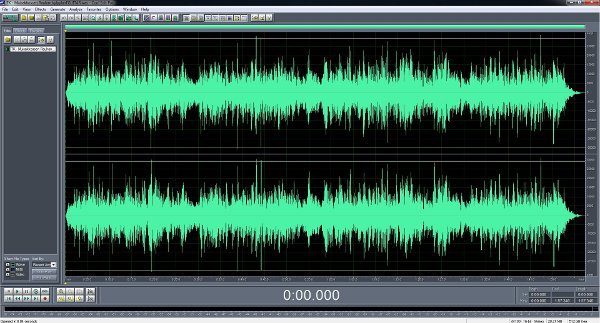
CoolEdit Pro 2.0 on harvinaisuus audio-ohjelmien parissa, sillä se toimii kaikissa windowseissa, ja lisäksi winen kautta linuxissa (joskaan ohjelman kaikki ominaisuudet eivät ole siinä käytettävissä). Ohjelma on täysin yhteensopiva Windows 7 -käyttöjärjestelmän kanssa. Kuvassa ohjelmaan on tuotu käsiteltäväksi biisini Muistakkos sen Rauhan kylpylän. Ohjelmaa ei valmista enää kukaan tämännimisenä, ja sen on silti sharewarea. Missäpä tämän rekisteröisit? On tähänkin olemassa konsti, josta olen kertonut muissa oppaissani. Sanon ihan vilpittömästi ja ilman taka-ajatuksia, että tässä on sinulle ohjelma, jossa on kaikki tarvittava, ja vain vähän ylimääräistä. Varsinkin jos soitat itse musiikkiasi oikeilla instrumenteilla.
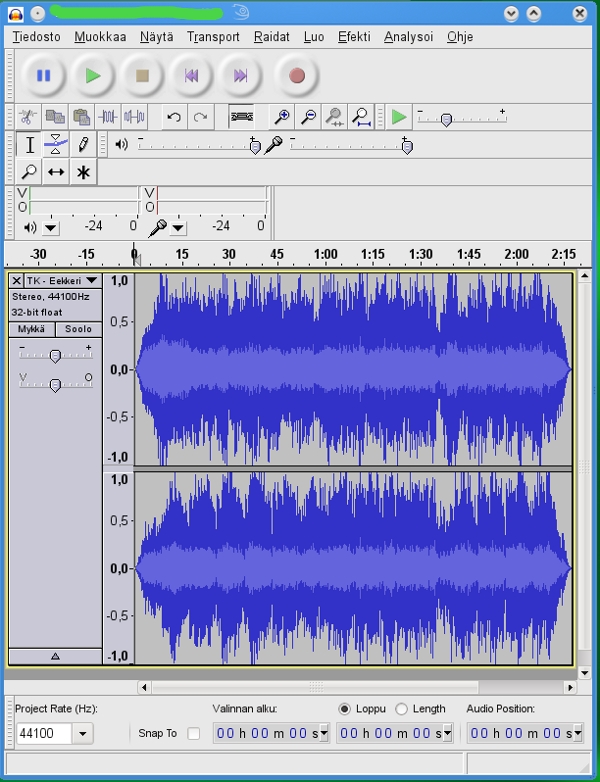
Maanmainion Audacity -ilmaisohjelman voi asentaa sekä windowsiin – että linuxiin. Jotta ohjelman saisi tallentamaan tiedostot MP3 -formaatissa, se vaatii tuekseen koodekin, joka on ilmainen LAME, joka ei sisällä kaupallista koodia, vaikka sen avulla voikin tuottaa MP3 -tiedostoja. Audacity ymmärtää täysin vapaalle koodille perustuvia .OGG -tiedostoja, ja osaa tallentaa niitä. Ne vastaavat täysin laadultaan MP3 -tiedostoja, ja ovat joisssakin suhteissa sitä teknisesti jonkinverran parempia. Jos MP3 -tiedostoformaattia käyttää, kannattaisi siitä käyttää parasta tallennuslaatua, eli 320 kbps -laatua. Muutoin sinua saattaa myöhemmin kaduttaa kovastikin, jos olet joskus tallentanut musiikkia alhaisemmalla tallennustiheydellä – ja saat hankituksi kunnon äänentoistolaitteiston. Jos Audacity -ohjelmaan asentaa erikseen saatavissa olevan FFmpeg -lisäosan, sillä voi ottaa käsittelyyn esimerkiksi .flv -videon sisältämän äänen, ja tallentaa haluamaansa formaattiin. Ohjelmaan saa ladatuksi myös ilmaisia laajennuksia, joilla äänitiedostoa voi monin eri tavoin muokata. Kyseessä on mielestäni täysin ammatilaistason ohjelma, jolla taitava käyttäjä voi tehdä kaikenlaista. Muitakin ainakin näennäisesti ilmaisia vaihtoehtoja Audacitylle on toki tarjolla.
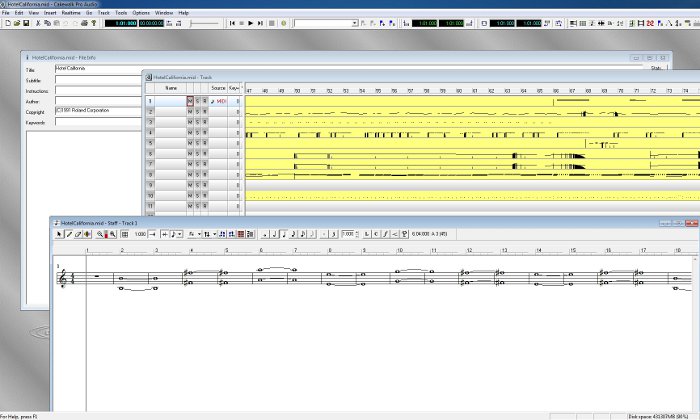
Haluan esitellä hieman jo vanhemman, mutta silti täysin käyttökelppisen Cakewalk Pro Audio 9.0.3 -ohjelman, jolla voi muokata ja pyöritellä MIDI -tiedostoja. Ohjelma on niin sanotusti Sharewarea, mutta siitä saattaa edelleenkin olla saatavissa niin sanottuja kräkättyjä versioita, jossa ainut tarvittava salasana on pakettitiedoston purkuun tarvittava rimssu. Tämä mainio ohjelmaa kuuluu siihen suureen joukkoon ohjelmia, jotka ihan oikeasti ovat kuolleet, ja kaikki niiden hyvät ominaisuudet jäävät käyttämättä. Minun käyttämäni paketin nimi on cake903.zip, ja sen avaamiseen tarvittava salasana ”www . upkajuy . com” (huomaa, että olen laittanut pisteiden väliin tahallisesti ylimääräiset välilyönnit, koska OpenOffice tulkitsee salasanan muutoin weppiosoitteeksi, ja sitten koko hommaa ei ymmärrä erkkikään). Että silleen.
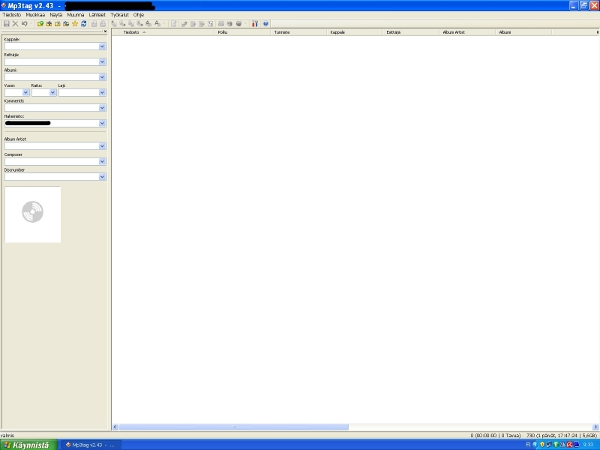
MP3 Tag on ilmaisohjelma windowsille, ja se on täysin ilmainen. Ohjelmalla lisätään ja muokataan erilaisissa äänitiedostoissa olevia Tageja, eli tiedostoon lisätään tiedot kappaleen nimestä, ja sen tekijöistä, sun muista. Jos olet siirtämässä esimerkiksi AAC ja MP3 -tiedostoja matkapuhelimeesi, ja tiedostoissa ei ole tagitietoja, ei tiedostoja voi juurikaan jäsennellä ja järjestellä, koska normaalisti mediapuhelin ei käytä järjestelyissään tiedostonimiä. Sama pätee jos haluat esittää musiikkia taulutelevisiossa, jossa on USB -liitin. Tällöinkin tarvitaan asianmukaisia tagitietoja. No, ilman tätäkin ohjelmaa voi tietenkin elää, mutta jos on vähääkään tarpeen tallennella musiikkitiedostoja erilaisille muistivälineille, ja soittaa sitten niiden sisältöjä erilaisissa laitteissa, on syytä varmistua ja tarkistaa että kaikissa tiedostoissa on tagitiedot, ja lisätä ne, jos ne puuttuvat. Vaikka MP3 -tiedosto on varsin tiiviisti pakattu, on se alkupuolella, tai loppupuolella tilaa tällaisille tagitiedoille. Vaaditaan vain järjestelmällisyyttä jotta tagitietojen antaminen olisi yhteneväistä, ja käytettäisiin aina samaa tapaa määritellä musiikkigenrejä sun muita. On viisasta olla käyttämättä skandinaavisia merkkejä tageissa, koska ne eivät välttämättä näy kaikissa käyttöympäristöissä oikein. Emme vielä elä sillä tavoin valmiissa maailmassa.
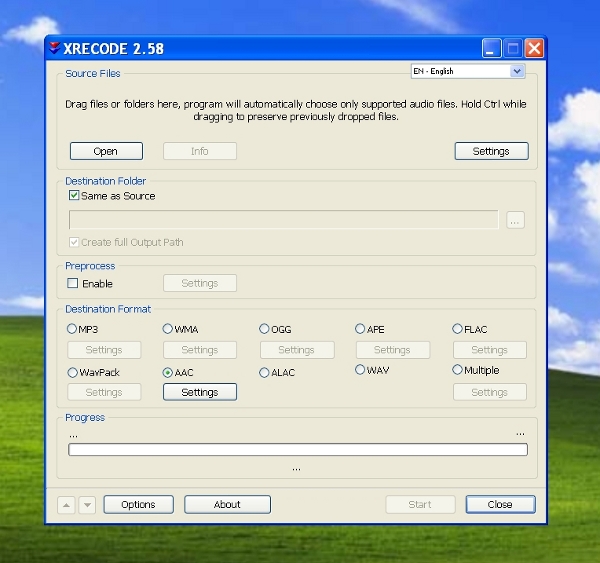
XRECORD on konversio-ohjelma, jonka viimeisin minun tuntemani ilmaisversio on XRECODE 2.61. Tämä ohjelma toimii XP ja Vista -järjestelmissä, joihin on hankalaa saada muutoin ilmaista .aac -enkooderiohjelmaa. Netissä on toki tarjolla tästä edelleen kehiteltyjä, mutta maksullisia versioita. Aac -tiedostoformaattia käytetään moderneissa Nokian multimedia matkapuhelimissa, ja nämä tällä enkooderilla käännetyt tiedostot sopivat nokialaisiin kuin nyrkki silmään. Ohjelma on tosin jo hieman vanha, mutta suoriutuu silti tehtävästään täysin kunnialla. Tämä on sopiva työkalu myös niille, jotka ovat muuten mieltyneet eksoottisiin musiikkiformaatteihin, joita hifistit paljolti käyttävät, kuten APE ja FLAC.
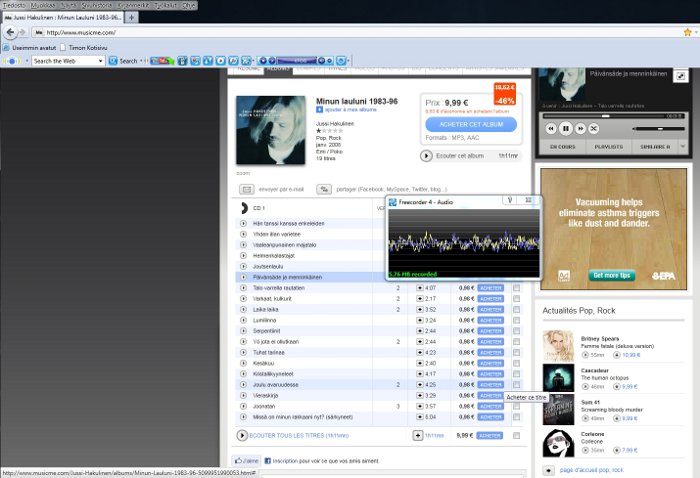
Ilmainen Freecoder lienee kaikkien niiden lempiohjelma, jotka kuuntelevat musiikkia erilaisilta palvelimilta kokopitkinä versioina, ja haluaisivat tosinaan tallentaa kuulemansa. Tämä ei kuitenkaan ole mahdollista kaikilla äänikorteilla, mutta Freecoder kuulee kaiken minkä kuulokkeista kuulet, tai kaiuttimista, ja tallentaa sen levylle. Voit valita tallennusformaatin, ja ohjelma muuntaa kuulemasi biisin sille. Sinun tehtäväksesi jää vain tiedostonimen muuttaminen haluamaasi muotoon, ja tietenkin tiedoston jälkikäsittely. Freecoder asennetaan joko Firefoxiin, tai IE -selaimeen, jossa se näkyy ylimääräisenä painikerivistönä. Kuvassa soi Hakulisen esittämä Päivänsäde ja menninkäinen, joka näin tallentuu siististi C:\Tiedostot\Freecoder -kansioon. Mutta, mutta! Tämä ohjelma tuntuu olevan liiankin aktiivinen, sillä se asettaa itsensä käynnistyvien ohjelmien valikkoon (kysymättä sinulta mitään), ja sen poistaminen järjestelmästä ei ole kovinkaan yksinkertaista. Asennuksessa kannattaa olla tarkkana, ja hylätä esimerkiksi asennusohjelman ehdotukset oletushakukoneen muuttamisesta, ja torjua kaikki mikä vähääkään epäilyttää. Freecorerin omaa hakukonetta ei saa pois muutoin kuin poistamalla koko Firefox -selain, ja asentamalla se uudelleen. Jos palkin asentaa IE -selaimeen, on sen poisto astetta hankalampaa. Kuitenkin kaiketinkin; ohjelma on erittäin hyvä omassa käyttötarkoituksessaan, ja melkein vastaa maksullista Total Recorder -ohjelmaa.
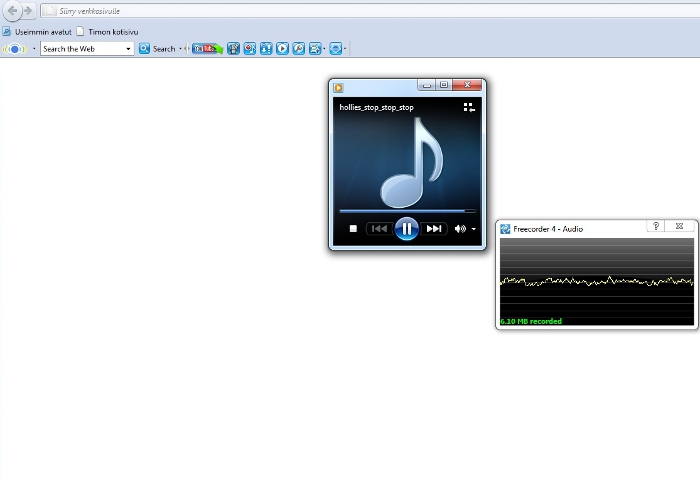
Mutta entäpä sitten jos haluaisit tallentaa vaikkapa omalla levylläsi olevan MIDI -tiedoston MP3 -formaattiin? Tällöinkin voit käyttää selainta, ja siinä Windows Media Player -ohjelmaa, joka osaa noita soittaa, ja sitten vaan tallennat kuuntelemasi MIDI -tiedoston selaimellasi niinkuin kuuntelisit mitä tahansa mediatiedostoa joltakin nettisivulta. Tavallaan kyse ei ole konversiosta, sillä tässähän äänitetään vain se, mitä kuullaan, ja Media Player osaa soittaa MIDIÄ. Itse asiassa vain mielikuvitus asettaa lopultakin rajat mitä voidaan tehdä. Tämä kaikki on erinomaisen kätevää jos koneessa on esimerkiksi ulkoinen M-Audio Fast Track -äänikortti, joka ei mahdollista myötäkuunteluun perustuvaa tallennusta.
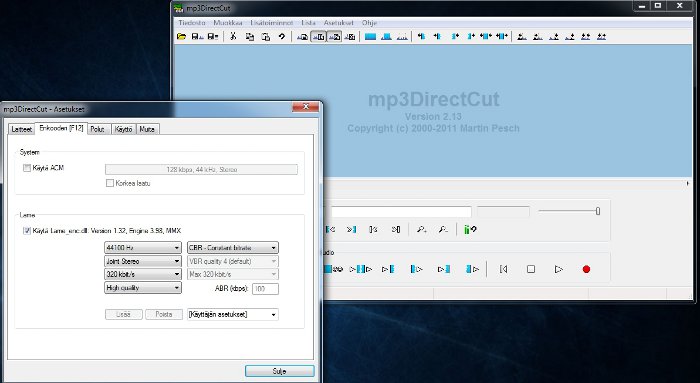
MP3DirectCut osaa nauhoittaa linja – tai mikrofoniliitännän kautta tulevia ääniä, mutta ei Freecoderin tapaan selaimen kautta kuunneltavaa musiikkia. Tälläkin ohjelmalla lienee oma käyttäjäkuntansa. Tämä ohjelma on ilmainen. Yleisesti voi sanoa, että varsinkin maksullisiin ohjelmiin tarjotaan netissä erilaisia keygeneraattoreita, mutta kokemukseni mukaan niiden kanssa saa koneelleen myös vahinko-ohjelmia, vaikkei olisi ehtinyt ladata asianomaisilta sivuilta yhtään mitään. Yleensäkin näiden kanssa operoitaessa kannattaa pitää virustorjunnat sun muut kunnossa, ja erityisesti käyttää maksullisia torjuntaohjelmia, koska netistä saatavat kräkätyt torjuntaohjelmat merkitsevät aina pukin päästämistä kaalimaan vartijaksi.
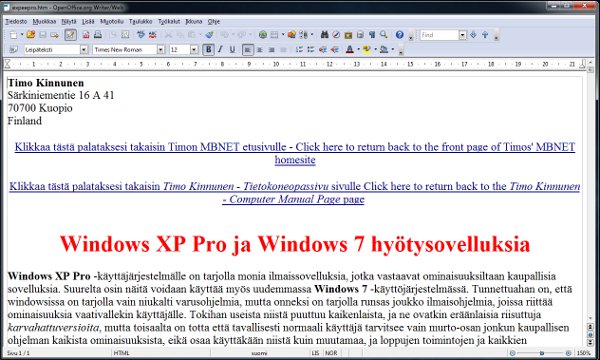
Normaalien kotisivujen teossa välttää aivan mainiosti OpenOffice, sillä se näyttää sivut melko tavalla samanlaisina kuin ne näkyvät selaimissa, ja lisäksi tämä ohjelma on ilmainen. Siinä on niin paljon ominaisuuksia, että tavallinen käyttäjä vain harvoin joutuu raapimaan tynnörin pohjia, kun etsii uusia kikkoja. Tällä ohjelmalla pystyy luomaan .pdf -tiedostoja ilman, että tarvisisi vääntää erilaisten skriptien kanssa. Tietenkään sillä ei voi ottaa käsiteltäväksi valmista .pdf -tiedostoa tekstinkäsittelyohjelmaan, sillä tätä varten on aivan omat systeeminsä. Ylläolevassa kuvassa näkyy juuri nyt lukemasi dokumentti käsittelyssä. OpenOfficen ominaisuuksiin kuulu joukko muunnostoimintoja, joilla muilla tekstinkäsittelyohjelmilla tehdyt tiedostot voidaan ottaa muokattavaksi. Tämä on kätevää niiden kannalta, joilla on levylää ja disketeillä lojumassa esimerkiksi vanhalla WordPerfect 5.0 -ohjelmalla luotuja dokumentteja. Nykyisin on saatavana LibreOffice – niminen muunnos, jota itse en saanut asennettua lainkaan koneelleni, koska Norton 360 ei asennusohjelmaa hyväksynyt. En kuitenkaan jäänyt pohtimaan asia pidempään, sillä OpenOffice on aivan hyvä ohjelma meikäläisen käyttöön, ja varmaankin soveltuu myös juopoille lehtien toimittajille.
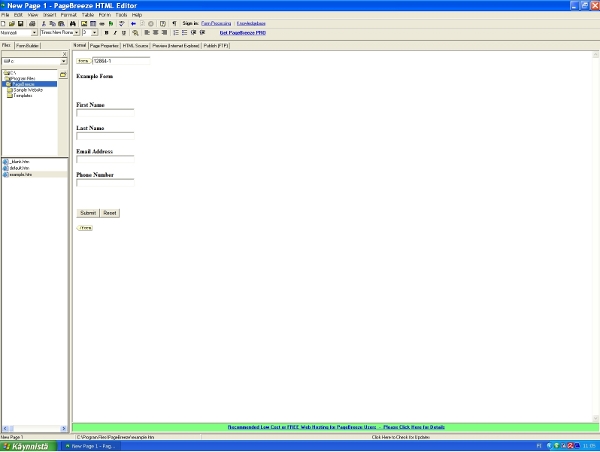
Tämä ohjelma on WYSIWYG (What You See Is What You Get), joka näyttää käsiteltävän tekstin sellaisena, jollaisena se on nähtävissä valmissa tiedostossa. Ylläolevassa kuvassa ohjelmalla on luotu käyttöliitymä kirjautumista varten johonkin systeemiin. Valitettavasti ohjelma tallentaa skandinaaviset merkit Extended -muodossa, eli esimerkiksi windowsissa tyypillinen metamääritys <META HTTP-EQUIV="CONTENT-TYPE" CONTENT="text/html; charset=windows-1252"> kertoo selaimelle sen, millaisen merkkitaulukon mukaan esimerkiksi skandinaaviset merkit on näytettävä. PageBreeze -ohjelmassa ei ole muunnosmekanismia jolla sen ymmärtämät extended -merkit voisi muuntaa kätevästi HTML -merkeiksi. Tämä olisi kätevää koska tällöin selain tulkitsee HTML -tageja, ja osaa sen perusteella esittää merkit. Tällaisessa systeemissä koko tiedosto on normaalia ASCII -tekstiä, ja ääkköset sun muut esitetään HTML-tageina. Näin esimerkiksi ”ä” -kirjain on ”ä”. Esimerkiksi OpenOffice tallentaa tekstin sisältämät merkit nimenomaan tällaisina HTML -tageina, vaikka tiedostossa olisikin metamääritys jotakin tiettyä kieltä varten.
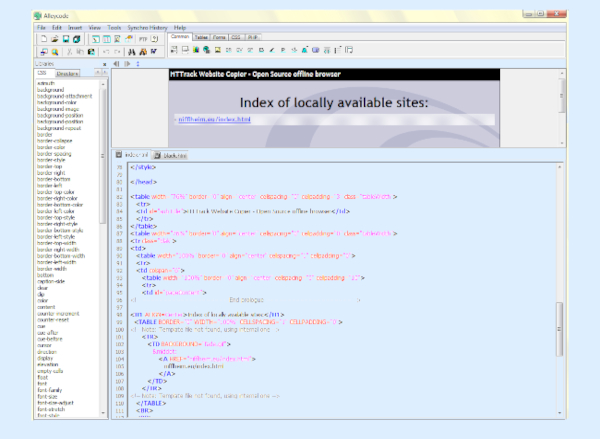
Vaikka AlleyCode on jo vanha ohjelma, on se edelleen käyttökelpoinen Windows 7 -käyttöjärjestelmässä. Tosin se on yksinkertainen, mutta ainakin oman kokemukseni mukaan sen pitäisi välttää ainakin tuurijuopoille kirjailijoille, ja räjähtäneen näköisille jatsimuusikoille. Jokin aika sitten joku hönelö arvosteli minun itse laatimiani kotisivuja sillä perusteella, että koodi olisi muka vanhanaikaista. Vai niin! Tietääkseni koodi on pysynyt samanlaisena jo vuosikausia, ja kaikki selaimet ymmärtävät sitä mainiosti. Tietenkin joku voi rakentaa sivujaan erilaisten tukisysteemien varaan, ja hajoittaa tiedoston pieniin osiin, jotka on linkitetty toisiinsa, mutta sellaisten sivujen hallinta vaatii taas ihan omaa ohjelmaansa. Se ei sovi tavallisille sunnuntaijuopoille räätäleille ja punanenäisille, virkaheitoille kamreereille.
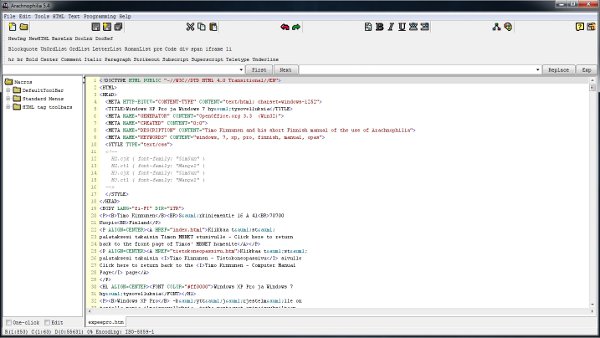
Pikatestini mukaan Arachnophilia 5.4 java-versio toimii Windows 7 -käyttöjärjestelmässä, kunhan siihen on asennettu uusin java. Vanhojen java-versioiden kanssa ei kannata ruveta pelleilemään jo tietoturvankin vuoksi. Tässäkin ohjelmassa on ominaisuuksia vaikka muille jakaa, ja nykykoneissa muistikaan ei ihan heti lopu kesken, sillä tämä sovellus vaatii nimenomaan muistia.
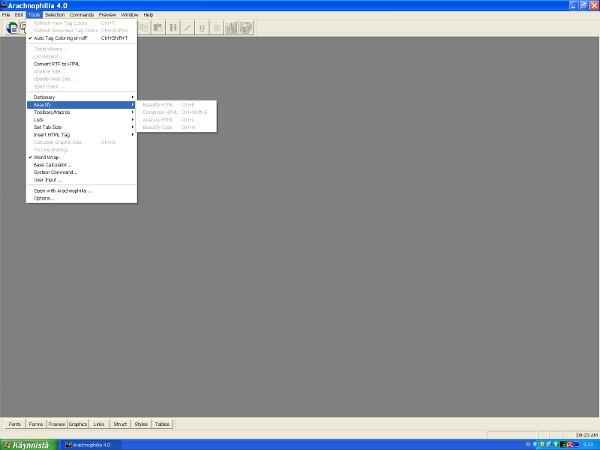
Arachnophilia 4.0 on jo hieman vanha windows-sovellus, mutta sisältää runsaasti käyttökelpoisia ominaisuuksia. Ohjelma näyttää ja tallentaa tiedostot oletuksena HTML -merkkeinä, vaikkakin osaa muuntaa merkit Extended -muotoon, ja päinvastoin.Kyseessä on HTML -editori, jolla HTML -tiedostoja voi käsitellä lähdekoodina, eli se näyttää tiedoston WYSIWYG -tilassa vain ulkoisen selaimen kautta. Tällä ohjelmalla käsitellyn tiedoston WYSIWYG -käsittelyyn voi käyttää normaaleissa tilanteissa ilmaista OpenOffice -ohjelmaa. Lähdekoodissa HTML -tiedostoille voi tehdä paljon sellaista, joka olisi mahdotonta tilassa, jossa teksti ja kuvat näkyvät lopullisessa muodossa editorissa. Erilaisten metatietojen lisääminen ei juurikaan ole mahdollista WYSIWYG-tilassa. Lähdekoodimuodossa HTML -tiedostoille voi tehdä esimerkiksi erilaisia korvausoperaatioita, tai niin halutessaan muuttaa tiedoston sisäiseltä rakenteeltaan kauniimmaksi Beauty -toiminnolla, tai kääntää tiedoston kädenkäänteessä Rich Text -formaattiin. On paljon tilanteita, joissa tiedoston käsittely on paljon helpompaa kun se näytetään lähdemuodossa – kunhan vain tietää, mitä tekee.
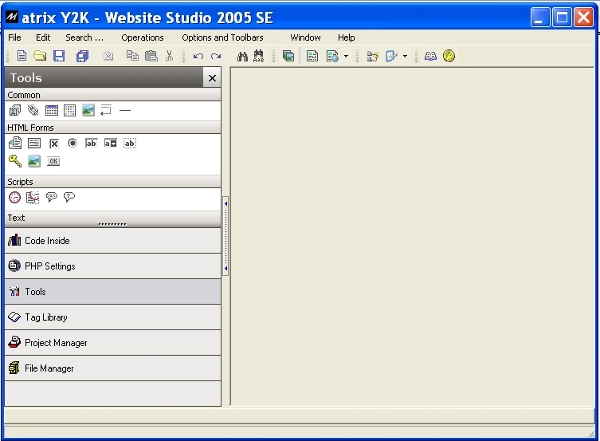
Matrix on sekin mitä mainioin ilmaisohjelma nettisivujen käsittelyyn, ja siinä on ominaisuuksia joita tavallinen käyttäjä vain harvoin tarvitsee, jos koskaan. On kuitenkin hyvä hankkia aina tilaisuuden tullen ohjelmia, joiden ominaisuuksia saattaa hyvinkin tarvita myöhemmin, kun taidot karttuvat, kuten PHP -juttujen määrityksiä, sun muita. Kun tällä ohjelmalla vääntää koodia, vääntyy ankarimmankin kriitikon naama hyväksyvään virneeseen.
Työkaluohjelmilla windows -systeemiä voi pitää kunnossa, ja sen toimintaa voidaan tehostaa niiden avulla. Näitä on olemassa melkein joka lähtöön, ja tässä en esittele kuin joitakin, joiden olen huomannut toimivan niinkuin niistä on luvattu. On tosin ihmisiä, jotka eivät koskaan käytä ainuttakaan ylläpito-ohjelmaa, ja silti heillä ei kenties koskaan ole mitään ongelmia. Windows -systeemi on kuitenkin sellainen, että se korruptoituu vähitellen, ja hidastuu. Otetaan esimerkkinä vaikkapa tiedostojen pirstoutuminen levylle. Jos tiedosto sijaitsee levyllä yhtenä jaksona, riittää sen lukemiseen se, että lukupää asetetaan tiedoston alkuun, ja sitten vain luetaan sisältö yhdellä liikkeellä. Jos tiedosto on hajonnut esimerkiksi kahteensataan erilliseen osaseen, täytyy lukuvarren hakea jokainen niistä erikseen, ennekuin luku on suoritettu. Tähän kuluu aikaa, joskin varsin vähän, mutta jos jokaisen tiedoston lukutapahtuma on kuvatunkaltaisen monipolvinen, hidastuu järjestelmän toiminta joskus ihan havaittavasti. Toinen systeemiä hidastava toimitno on sinällään turha indeksointitoiminto, koska useimpia järjestelmän ideksoimia tiedostoja luetaan vain harvoin, jos koskaan, ja indeksoinnin ylläpitoon kuluu aikaa. Tähän korjaukseksi riittää kun indeksoinnin poistaa käytöstä. Toinen ongelmia aiheuttava homma on järjestelmärekisteri, joka sisältää paljon kuollutta materiaalia, eli tiedostoja, johin on osoitettu, ei enää ole, ja sovelluksia, jotka on ilmoitettu asennetuksi, ei niitäkään enää ole. On avattuja tiedostoja, joita ei niitäkään enää ole, ja niin edelleen.
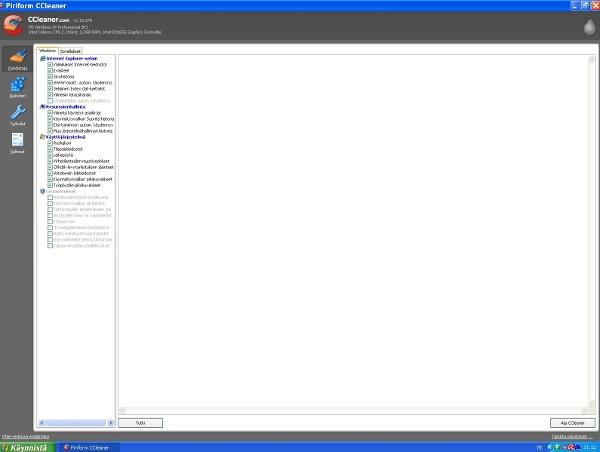
CCleaner on ilmainen windowsin rekisterinputsausohjelma, joka riittää mainiosti tavanomaisiin käyttötarpeisiin, ja ohjelmasta ilmestyy jatkuvasti uudempia versioita. Ohjelmalla voi putsata erilaisia, sovellusten jättämiä tilapäistiedostoja, ja putsata pois jämät, joita jää kun ohjelma ei poistu kunnolla rekistereistä. Tosiasiassa vain hyvin harvat ohjelmat poistuvat todella täydellisesti, ja jälkiä jättämättä, ja poistoprosessin jälkeen järjestelmään saattaa edelleen jäädä itsekseen käynnistyviä sovelluksia, joiden poisto on vaikeaa. Ongelmallisin lienee yhdistetty Nortonin virusskanneri ja palomuuriohjelma, joka edelleenkin, ohjelman poiston jälkeen, kummittelee systeemissä monin tavoin. Jos systeemiin asentaa Nortonin uudelleen, löytää se sieltä tiedot aiemmasta versiosta – mikä kielii siitä, ettei poisto ole ollut likimainkaan täydellinen. On toki olemassa parempiakin, ja etupäässä kaupallisia ohjelmia, jotka suorittavat poistot rekistereistä täydellisemmin, mutta ilman niitäkin voi elää. Tällaisten putsausohjelmien kohdalla on aina se ongelma, että jokin voi mennä pieleen, ja systeemi ei enää käynnisty. Tätä tilannetta varten ohjelmassa on optio, joka tekee jokaisen poiston yhteydessä varmuuskopion rekisteristä, joten aina voidaan palata tilanteeseen, jossa kaikki vielä toimi. Tämä ohjelman rinnalla voi käyttää aivan hyvin hieman vanhempaa EasyClean 2.0 -ohjelmaa, joka poistaa senkin, mitä CCleanerilta jää poistamatta. Ohjelmista on hyötyä, jos systeemiin asentelee vähän väliä ohjelmia, ja poistelee niitä yhtä vilkkaasti. Jos taas asentaa kaikki tarvitsemansa ohjelmat kerralla, ja pysyttäytyy niissä, ei putsausohjelmille ole kovinkaan suurta tarvetta.
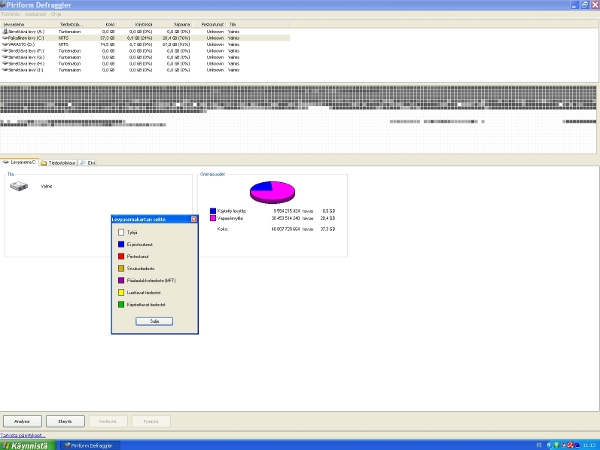
Defraggler on ilmainentiedostojen eheytysohjelma windowsia varten. On aivan normaalia, että windows tallentaa tiedostoja levylle niin, että ne sirpaloituvat sinne. Tämä merkitsee sitä, että tiedostoa luettaessa luku- ja kirjoituspäät joutuvat tekemään enemmän liikkeitä, ja siten esimerkiksi kiintolevy kuluu mekaanisesti enemmän, ja sen käyttöikä lyhenee. Eheytyksessä tiedosto tallennetaan uudelleen levylle niin, että se muodostaa yhden ja ainoan kokonaisuuden, ja luetaan siksi yhdellä ja ainoalla luku -kirjoituspään liikkeellä. On sinällään samantekevää miten sirpaleisina tiedostot sijaitsevat levyllä, koska systeemi löytää ne tilanvaraustaulukon tietojen perusteella joka tapauksessa, ja nykyaikaiset, nopeat tietokoneet eivät kuluta hakuisin enää paljon aikaa. Kyse onkin tavallaan estetiikasta. On olemassa tätä ohjelmaa monipuolisempia ja parempia ehetysohjelmia, mutta tavalliselle käyttäjälle niistä ei ole saatavissa mekittävää etua ilmaisohjelmiin nähden. Ylläolevasta kuvasta voitte nähdä, että 40 gigatavun levystä on käytetty vain noin neljännes Windows XP Pro -systeemille kaikkine sovelluksineen, ja että käytössä on myös 80 gigatavun osio datalle. Juuri tällaisissa kokoonpanoissa eheytyksestä on hyötyä, varsinkin jos joutuu usein poistamaan sovelluksia, tai päivittämään olemassaolevia. Jos kiintolevy on suuri, teratavujen kokoinen, kestää aikansa, ennekuin systeemi kirjoittaa täsmälleen samaan kohtaan uudelleen, jolloin eheytykselläkään ei ole jatkuvaa tarvetta. Huomatakoon tässä, että Norton 360 (versio 4) sisältää jo valmiiksi optimointiohjelman, jolloin Defraggler on tarpeeton.
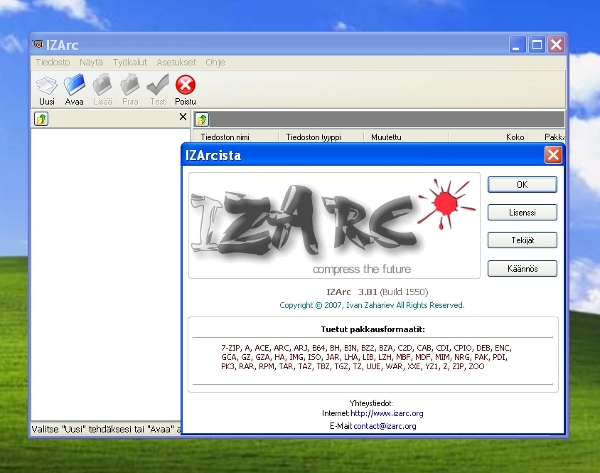
iZarc on ilmainen, ja kätevä pakkaus – ja purkuohjelma erilaisille arksitotiedostoille. Kuten ylläolevasta kuvasta näet, on tiedostovalikoima varsin kattava. Tämä ohjelma kannattaa asentaa, koska windowsin oma pakkausohjelma ei osaa avata kuin Zip -tiedostoja. Ohjelma on lisäksi suomenkielinen, mikä helpottaa sen käyttöönottoa. Ohjelman asennuksessa tarjoamia erityispalveluja ei tarvitse hyväksyä, eikä pidäkään hyväksyä.
Windows -järjestelmän virussuojaus on välttämätöntä, sillä systeemiin kuuluva Defender -ohjelma ei viruksia poista, eikä niitä löydä. Se hyväksyy monia urkintakomponentteja, jotka muut torjuntaohjelmat löytävät ja poistavat systeemistä. Windowsissa on sisäinen palomuuriohjelma, mutta sekään ei valvo nettiliikennettä millään tavoin, ja päästää kaikki sovellukset sisään, ja myös ulos, jos ne sitä tahtovat. Kaikki portit ovat oletusarvoisesti auki. Maksullinen tietoturva on kuitenkin halpaa, ja investoimalla reilut 30-60 euroa pääsee vuodeksi paljon parempaan varmuuteen. Samanverran rahaa tärväytyy kapakkireissullakin. Monasti maksullinen palomuuri ja virustorjunta tulee jo koneen mukana, ja sitä voi testata ainakin kolme kuukautta. On aivan turhaa ostaa tukku kalliita sovelluksia, ja sitten pihistää tietoturvasta. Sanoisin, että normaalilla tavoin windowsia käyttämällä säästyy maailmassa vellovalta pahalta. Kun ei käy pornosivuilla, tai käytä tiedostojenjako-ohjelmia, tai metsästä ohjelmista laittomia kopioita. Mutta ilmaisia turvaohjelmia on niitäkin saatavilla. Esittelen seuraavassa muutaman, jotka ovat pysyneet mukana kyydissä.
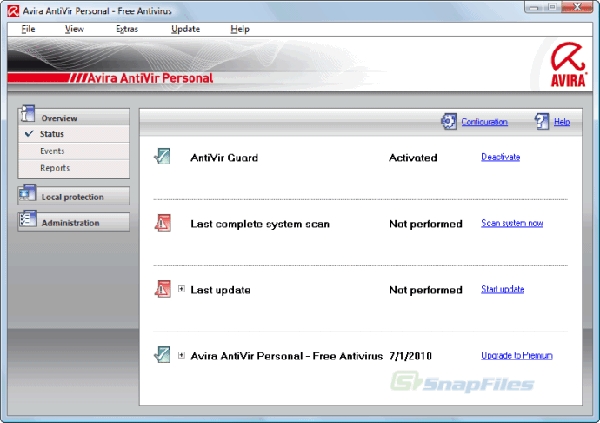
Virustorjuntaan on tarjolla ilmainen Antivir -ohjelma, joka toimii myös vanhemmassa, ja kenties hitaammassa koneessa, jossa resurssit ovat muutoinkin vähäisemmät. Se on havaintojeni mukaan aavistuksen verran nopeampi kuin F-Secure, ja siinä on mukana Antivir Guard -ohjelmakomponetti, joka valvoo mm. nettiliikennettä, ja muutakin toimintaa. Itselleni sattui tätä ohjelmaa käyttäessäni monellekin tuttu tilanne, jossa se löysi eräältä CD -levyltä keygeneraattorin, jossa oli piilotettuna virusohjelma. Ohjelmatiedostoa ei tarvinut edes avata jotta tartunta olisi tapahtunut. Riitti, että se oli tallenettuna levylle. Vaikka keygeneraattori on jo vanha, ja ohjelma, jota varten se oli valmistettu, oli jo menneen maailman lumia, oli virus silti edelleen täysin iskussa, ja olisi saattanut aiheuttaa paljon vanhinkoa. Paljon myöhemmin sitä olisi ihmetellyt, miksi kone hidastelee, ja tökkii? Ei ole ollenkaan harvinaista, että madot ynnä virukset tarttuvat levyiltä ja levykkeiltä, ja todennäköisesti myös USB -muistitikuilta. Tästä – ja monista muistakin syistä johtuen – jonkinlainen virusskanneri on windowsia käytettäessä melkeinpä pakollinen hankinta, sillä kaikki virukset eivät tule netistä. Uudemmissa, nopeammissa koneissa kannattaa käyttää jotakin maksullista ohjelmaa, kuten F-Secure, joka tarjoaa virustorjunnan lisäksi myös palomuurin. Kun siitä ostaa tuotevaihtoasennuspaketin, se tulkitsee Antivir -ohjelman vaihdettavaksi ohjelmaksi, ja poistaa sen, ja asentuu senjälkeen ongelmitta.
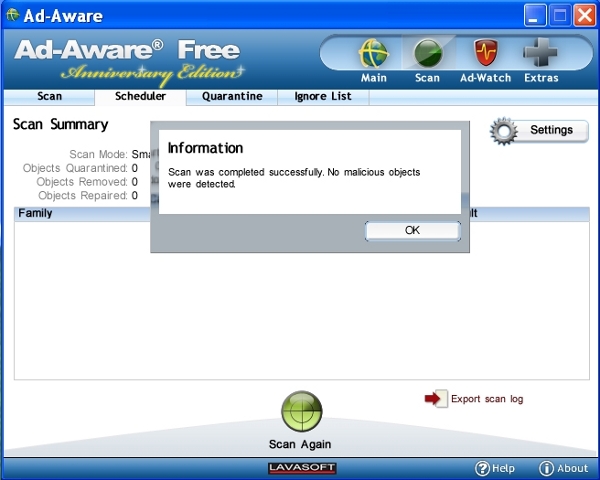
Windows tarvitsee jonkinlaisen ohjelman (virustorjuntaohjelman lisäksi) muiden mönkiäisten etsintään voisi käytää Ad Awarea Free -versiona, jolloin se ei olisi ristiriidassa minkään muun konella olevan skannerin kanssa. Jos olet kovin peloissasi virusten suhteen, asenna joku linux-distribuutio, ja älä käytä sitä koskaan pääkäyttäjänä, vaan määritä itsesi tavalliseksi käyttäjäksi. Opettele käyttäjienhallinta kunnolla, ja älä päästä ketään koneellesi. Voi pian sattua, että koneellesi tunkeutujalla on pian vähintään samat oikeudet kuin sinullakin, jos hän osaa asiansa. Koska kaikki eivät osaa asettaa vieraan oikeuksia tarpeeksi pieniksi – käy taitava tunkeutuja pian läpi kaikki kirjautumisskriptejä sisältävät kansiot, ja selvittää itsensä pääkäyttäjäksi, jonka jälkeen olet kusessa – ja vieras vie kaikki videosi ja musiikkisi, etkä tiedä koko hommasta mitään. Linuxissa on palomuuri valmiiksi sisäänrakennettuna ytimessä. Tietenkin minulla on omat epäilyni sen läpitunkemattomuudesta, ja linux-koodarit ovat erittäin taitavia, ja jo oletusarvoisesti etevämpiä kuin vintoosateinit.
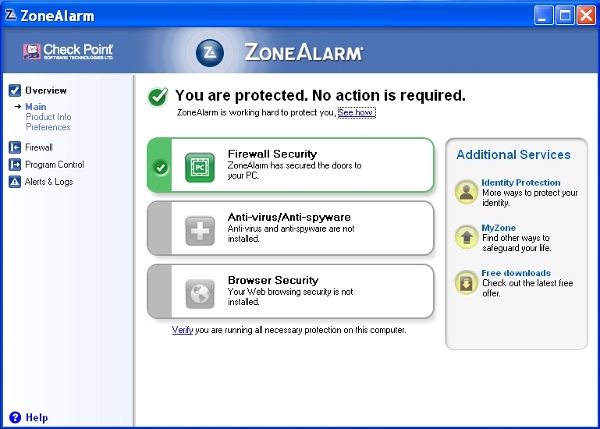
Windowsissa on oma palomuuriohjelma, mutta se on passiivinen, eikä ilmoita verkkoliikenteestä mitään. Lisäksi windowsin portit eivät ole oletusarvoisesti suljettuja, mikä avaa sen kaikenlaisille hyökkäyksille verkosta käsin. Käytännössä systeemi näkyy ulospäin niinä portteina, jotka siinä ovat auki – ei tosin kenelle tahansa, mutta eksperteille kylläkin. Tunkelijan kannalta suojaamaton systeemi on tavallaan osa tunkeutujan omaa tietokonetta, ja hän voi nähdä kaikki sen kansiot sisältöineen. Windowsin palomuurisuojaus hoituu vaikkapa peruspertin ZoneAlarm -ohjelmalla, jonka käyttöliittymän näet yllälevassa kuvassa. Jos joku nyt sanoisi tähän, että zone sisältää vakoilukomponetteja Israelin valtion hyväksi, ja että Mossad sen kautta kontrolloisi konettasi, niin menehän vähän itseesi ja kysy, mitä tietämisen arvoista sinä asioista tiedät, että jonkun sen takia pitäisi asiakseen tutkia ajoittain tietokoneesi koko sisältö. Jos pelaat jotakin peliä, jonka olet varastanut, ja saanut peleissä niin ja niin paljon pisteitä, ei se ole tietoa, jolla olisi jotakin arvoa. Ainut, mikä sinulta on viety, on aikasi – ja se voi olla juuri sitä aikaa jolloin olisit oppinut monia tärkeitä asioita tosi nopeasti ja helposti, kun myöhemmin niitä on painettava päähän tuskalla ja vaivalla. Sinulta on huijattu tulevaisuus, ja sinut on pantu pelaamaan joitakin tyhmiä pelejä silmät suitsinrenkaina, ja sinusta ei koskaan tule sitä joksi olisit halunnut. Todellista, rahanarvoista tietoa sinista olisi, jos joku vakuiutusyhtiö tai mahdollinen tuleva työnantaja näkisi koneeltasi, että sinulla on syöpä, tai että säilytät kansioissasi nuorten tyttöjen alastonkuvia. Totuus lienee se, etteivät mailman tiedustelupalvelut seuraa ihan jokamiehen tekemisiä missään päin maailmaa. Saat joka päivä niin sanottua disinformaatiota, joka on tarkoitettu sinun hämäämiseksesi. Ei pidä ollenkaan uskoa niitä jotka väittävät jollakin nettipalstalla, että windowsin oma palomuuri ja vahingollisten komponettien hakuohjelma olisivat riittävä tae turvallisuudesta. Asialla voivat olla rikolliset, jotka seuraavassa hetkessä kaappaavat koneesi, ja siitä tulee yksi monista postitusautomaateista. ZoneAlarm – ohjelman avulla voit ainakin seurata sitä, mikä sovellus milloinkin pyrkii ulos, ja siksi olisi syytä opetella niiden sovellusten nimet ja tiedot, joita systeemiin on asennettu. Jos esimerkiksi päivität jonkin ohjelman systeemissäsi, vaatii Zone sinulta valtuutusta päästää juuri asennettu, uusi ohjelma ulos. Jos kyseessä olisi virusohjelma, voisit tässä vaiheessa pysäyttää sen, ja blokata sen yväksyttyjen ohjelmien luettelosta – ja sitten kaikessa rauhassa tuhota sen. Monet asentamistasi hyötyohjelmista pyrkivät päivittämään itseään ajoittain, ja esimerkiksi virustorjuntaohjelma joka käynnistyksen yhteydessä. Jollei näitä asioita opettele kunnolla, ei zonesta ole mitään hyötyä, mutta automaattiasetuksillakin se tarjoaa silti ainakin jonkinasteista turvaa.
Ilman selaimia et voisi tutkia internetin aarteita. On olemassa erilaisia selaimia eri käyttötarkoituksia varten, ja on olemassa tekstipohjaisia selaimia, ja graafisia selaimia, ja on olemassa omaltsa konneelta toimivia selaimia ja nettiselaimia. Selaimet näyttävät käyttöliittymältään samanlaisilta käyttöjärjestelmästä riippumatta, ja niitä käytetään samalla tavoin windowseissa ja linuxeissa, ja muissa käyttöjärjestelmissä. Postiohjelmilla lähetetään ja vastaanotetaan sähköpostiviestejä, ja näitäkin on tarjolla melkein joka lähtöön.
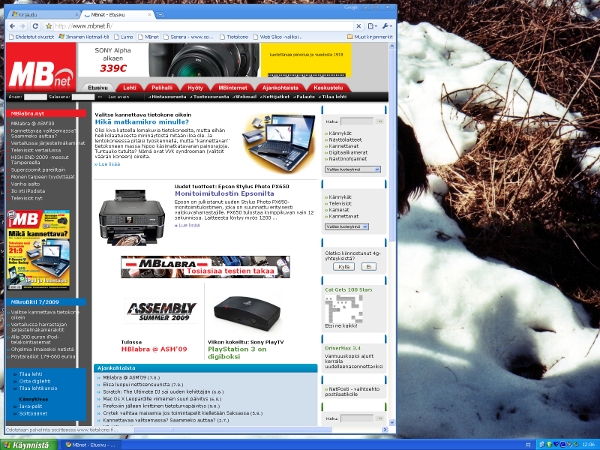
Uusimpia selaintulokkaita lienee Google Chrome, joka on niin sanottu nettipohjainen selain. Se lienee nopein kaikista selaimista. Ylläolevassa kuvassa näet sen, miten se näyttää Mbnet -sivun. Ihan samalla tavoin kuin muutkin selaimet tekevät. Tällainen selain on suositeltava jos operoidaan mokkulan kautta, ja ainakin minun mielestäni selain on erinomaisen ergonominen, ja se näyttää myös muiden selainten kokoamat kirjainmerkit.
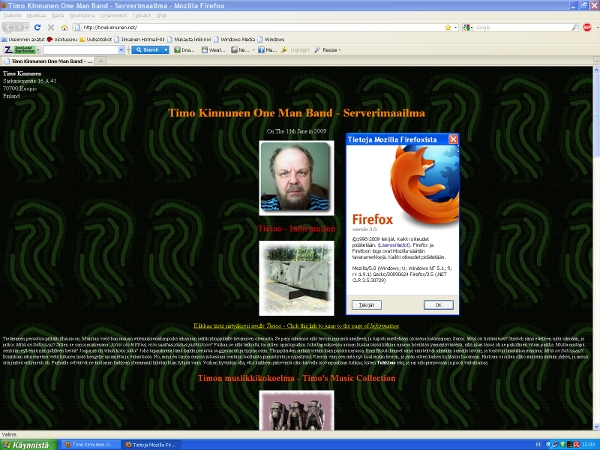
FireFox toimii windowsissa, ja sisältää automaattisen päivityksen, jota myös kannattaa käyttää, koska siten tietoturva on aina ajanmukaisella tasolla. Tässä kuvassa selaimella on Zone Alarm -suojaus, sekä kaupallisten pomppukomponettien esto. Tietenkin on totta, että eivät nämäkään kykene systeemiäsi suojaamaan, jos menet ehdoin tahdoin sivuille, joissa piru piilee. Pornosivut ja laittomien pelien lataussivut ovat yleensä varustettuja niillä kaikkein uusimmilla tuholaisversioilla, joihin ei ole vielä ehditty rakennella tunnistamismenettelyjä, tai tuhoamismekanismeja. Vaivattomin FireFox on, jos koneessa on F-Secure, tai joku Nortonin ohjelma.

Opera on ilmaisohjelma, jota voi käyttää sekä windows – että linux -systeemeissä. Ylläolevassa kuvassa Opera on juuri avannut MP3au -palvelimella Australiassa sijaitsevan kotisivuni, jonne olen ladannut vuosien kuluessa musiikkiani. Joissakin kohdin Opera eroaa sen kanssa kilpailevasta FireFoxista, ja molemmilla on omat kannattajansa, tai puolueensa. Sanoisin, että tavallinen käyttäjä ei juurikaan huomaa selainta käyttäessään, missä käyttäjärjestelmässä selain toimii, tai edes sitä, mikä erityisen selain on käytössä, koska selainten käyttöliitymät ovat aika samanlaiset. Näihin mainittuihin selaimiin verrattuna Microsoft Internet Explorer on erityisesti käyttöliittymältään erittäin epäergonominen. Uudessa Operassa on käytössä (tai käyttöön otettavissa) Turbo -toiminto, josta on hyötyä hitailla yhteysnopeuksilla; se näyttää esimerkiksi kuvat hieman heikkolaatuisempina, ja nopeuttaa siten paljon dataa sisältävien sivujen latautumista. Sitten siinä on Unite -toiminto, jolla tietokoneet voivat olla vaihtosuhteessa keskenään. Tästä ominaisuudesta on pelkkää haittaa jollei ole aikeissa käydä mielipiteidenvaihtoa Operan palstoilla, sillä esimerkiksi F-Secure tulkitsee selaimen tietoturvariuskiksi, koska se on myös palvelin. Jos ne olisivat olleet Operalla fiksumpia, ne olisivat laittaneet nämä uudet ominaisuuden valinnaisiksi, ja tarjonneet pelkkää selainta niille, jotka eivät halua roikkua Operan palstoilla, jossa voi vaihtaa kaikenlaista. Koodekkien suhteen se on hieman enemmän vaivannäköä vaativa sovellus, mutta kykenee näyttämään täsmälleen samat mediasiällöt netistä kuin FireFox. Muitakin eroavaisuuksia näiden selainten välillä toki on, kuten se, että Operasta on saatavissa ilmainen, mediapuhelimissa toimiva java -versio
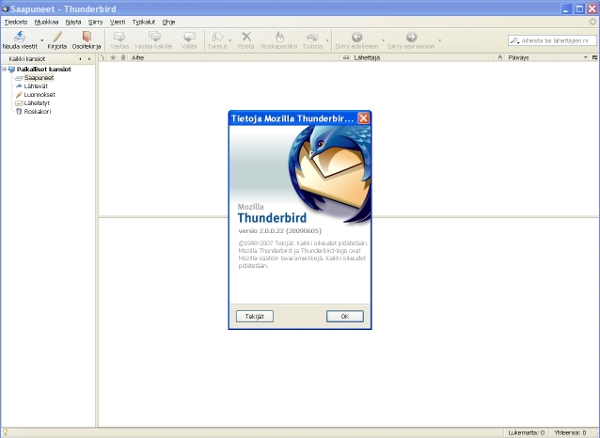
Mozilla Thunderbird on ilmaisohjelma, joka toimii sekä windows – että linux -systeemeissä. Kyseessä on postiohjelma, jossa on yksinkertainen, ja toimivaksi havaittu käyttöliittymä. Sillä voi tarkistaa yhdellä ja samalla kertaa useita postilaatikoita, jos niitä sattuu olemaan. Siinä on tuki salaukselle, jos sellaista tarvitsee, ja windowsissa useimmat virustorjuntaohjelmat kykenevät tarkistamaan myös Thunderbirdiin tulevat postit. Ohjelmaa kannattaa päivittää aina kun päivityksiä tarjotaan.
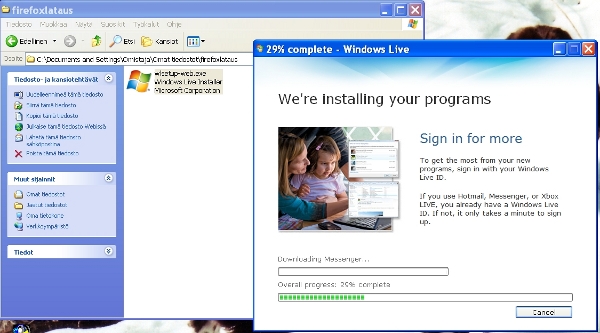
Windows XP Pro -järjestelmäversiossa mukana oleva Outlook Express -postiohjelma, joka on jo vanha, ja siihen ei saa enää päivityksiä. Siksi se kannattaa poistaa käytöstä Lisää tai poista Windowsin osia -toiminnolla, ja asentaa sitä korvaamaan jo aiemminkin esitelty Windows Live -ohjelmisto, tai sitten koneelle kannattaa asentaa Mozilla Thunderbird, tai jokin vastaava, johon saa edelleenkin tietoturvapäivityksiä. Ei kannata sulkea etuovea panssariestein, ja jättää takaovi samalla auki käyttämällä ohjelmaa, joka on reikäinen kuin juusto. Ylläolevassa kuvassa asentuu koneelle englanninkielinen versio ohjelmasta, mutta sen saa päivitettyä haluttaessa finskiversioksi lataamalla mikkisoftan sivulta nimenomaan suomenkielisen asennuspaketin.
Netistä ladattavissa olevat videot ovat yleensä flash -pohjaisia, .flv -tiedostoja. Näitä voi katsella esimerkiksi Videolan Player -ohjelmalla, tai MediaPlayer Classic -sovelluksella, tai Vistassa jopa Windows Media Playerilla, kun systeemiin on asennettu Vistalle ja Seiskalle sovelias koodekkipaketti. Vaikka tiedostot ovatkin katsottavissa, on niitä tarpeen muntaa muihin formaatteihin, ja siihen tarvitaan ohjelmia, jotka eivät kuulu windowsin vakiovarusteisiin. Kokonaan oma lukunsa ovat varsinaiset, maksulliset videoeditorit, joilla videoita voi muokata monin eri tavoin, ja muuntaa melkeinpä mihin tahansa formaattiin. Huokeimpia niistä voi saada tietokonekaupasta tai netistä jopa satasella, mutta kalliimmat ovat huomattavasti tätä kalliimpia. Olisi hyvä miettiä sitä, miten paljon näitä yleensäkin käyttää – ennenkuin mättää kauppaan lapiokaupalla rahaa, ja saa hankituksi raskaan sovelluksen, jonka tarjoamat mahdollisuudet jäävät kuitenkin käyttämättä. Itse asiassa windowsissa ei tarvita kuin yksi, ilmainen kuvankäsittelyohjelma – ja jollei halua hassata rahaa, on se Gimp - jonka ominaisuudet riittänevät useimmille. Monissa kaupallisissa kuvankäsittelyohjelmissa on ominaisuuksia niin paljon, ettei niitä koskaan tarvitse kaikkia, eikä niiden kaikkien merkitystä edes ymmärrä. Joskus tarjolle tulee kaupan hyllylle jääneitä ohjelmia, kuten minulle Corel PaintShop Pro Photo X2, jonka sain viidelläkympillä. Samoin sain Pinnaclen Studion alle satasella. Toki on tarjolla monipuolisempiakin ohjelmia, kuten PhotoShop, mutta harva meistä taviksista tarvitsee kaikkia sen ominaisuuksia. Rohkenisin silti asettaa monet muokkaamistani videoista ja kuvista niiden taiteilijoiden tuotosten rinnalle, joiden ohjelmat maksavat paljon rahaa.
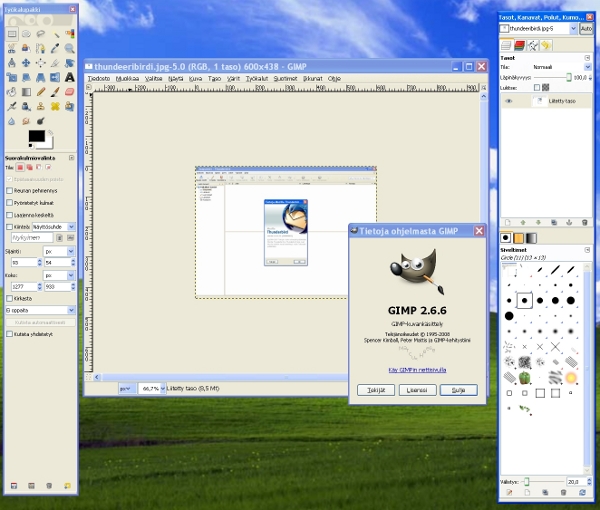
Gimp toimii sekä windowsissa – että linuxissa. Ohjelma on suomenkielinen, ja sen käyttöliittymäkin on melko tavalla samanlainen molemmissa käyttöjärjestelmissä. Kuvassa esitetään tilannetta, jossa ohjelmaan on pastattu kuva avatusta Mozilla Thunderbird -ohjelmasta, joka on ensin kopsattu leikepöydälle Print Scrn -painikkeella. Kuva on sitten munnettu sopivan kokoiseksi esitettäväksi tällä nettisivulla, ja tallennettu. Näin siis tämän sivun kuvat on kaikki tehty, ja käyttöjärjestelmänä on tuolloin ollut Windows XP Pro. Uudempaan 64-bittiseen Windows 7 -systeemiin esimerkiksi Gimp 3.6.10 kehitysversion asennus kannattaa, sillä se osaa tehdä pari sellaista temppua johon esimerkiksi Corel PaintShop Pro X2 ei pysty. Tässä mainitussa Gimpin kehitysversion asennuspaketissa on valmius asennella automaattisesti joko 32 – tai 64-bittinen ohjelmaversio. Tämä merkitsee sitä, että jos koneessasi oleva Windows 7 on 64-bittinen, asentuu siihen 64-bittinen Gimp. Jostakin syystä asennettu Gimp käynnistyy englanninkielisenä (vaikka ei pitäsi). Jollei tämä sinua haittaa, voi ohjelmaa käyttää englanninkielisenäkin. Jos nyt välttämättä haluaa käyttää ohjelmaa suomenkielisenä pitää windowsin ympäristömuuttujiin tehdä eräs lisäys:
Ohjauspaneeli -> Järjestelmä ja suojaus -> Järjestelmä -> Järjestelmän lisäasetukset -> Ympäristömuuttujat Kohdasta Järjestelmämuuttujat klikkaa Uusi. Syötä muuttujan nimeksi LANG ja muuttujan arvoksi fi
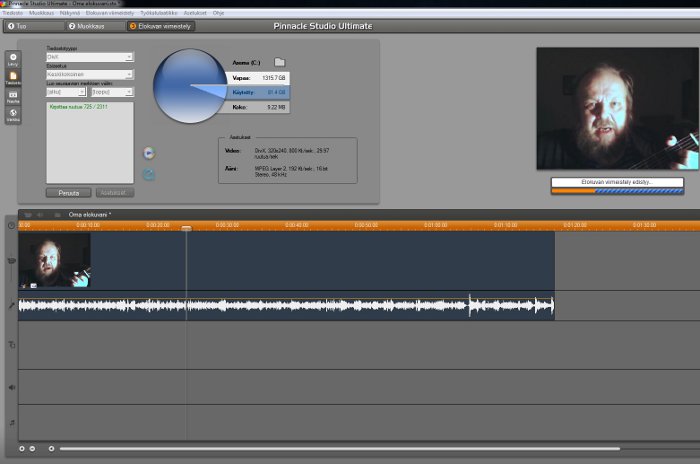
Pinnacle Studio on hintaisekseen ihan hyvä ohjelma, ja pyörii miten kuten myös Windows 7 -käyttöjärjestelmässä. Sen käyttämään työkansion kannattaa kuitenkin ladata vain ne videot, joita välttämättä tarvitsee, sillä jos tiedostoja on paljon, luo se valtavan joukon indeksitiedostoja, joilla ei ole käyttöä kun työ on valmis, ja niistä tulee roskaa. Kuvassa muunnan vanhaa videotani Wittgenstein ja Könni” videoformaattiin DivX. Kuten tiedän (ja te ette välttämättä tiedä), olivat molemmat käsistään erittäin käteviä miehiä. Monasti filosofi Wittgenstein korjasi tien päälle jääneen auton taas ajokuntoon ja Könni taas saattoi korjata katkenneen kärrynakselin niin taitavasti, että kyläläiset huokaisivat: Jollet sinä ole itse paholainen, niin sitten sinä olet Könni! Kyllähän tällaiset kätevät ukot ovat oman laulunsa ansainneet. Pinnacle Studio -ohjelman huono puoli on se, että lisäominaisuudet maksavat rahaa, ja siten ohjelman hinta nousee alkuperäisestä moninkertaiseksi, jos niitä lisää ohjelmaan. Periaatteessa tämä ohjelma on joiltakin osin samanlainen kuin ilmainen AviDemux, mutta on paljon tätä kätevämpi. Ne lisätehosteet, joita Pinnacle Studiossa on, ovan ihan hauskoja. Parasta ohjelmassa on se, että sillä saa tehtyä ihan kelvollisia videoita HQ -weppikameraa käyttäen.
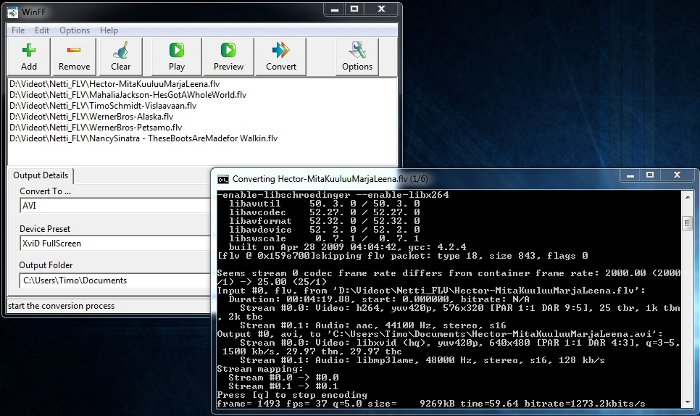
WinFF -ilmaisohjelma toimii sikä linuxissa – että windowsissa. Toimivin versio lienee WinFF 1.2. Tällä ohjelmalla voi luoda kätevästi DivX AVI -videoita esimerkiksi .flv -videoista (eli flässeistä, joita tapaa esimerkiksi YouTubessa. Eräs tapa käyttää sitä on kääntää Live!Cam Video IM Pro -weppikameralla tallennetut AVI -raakatallenteet Ms Compatible Video AVI -formaattiin (jos nimittäin halutaan tiedosto, jota edelleenkäsittelemällä saadaan huulisynkka kohdalleen). Kameralla tallennettu raakatallenne AVI voidaan ottaa puolestaan sellaisenaan käsiteltäväksi Windows Movie Makerissa. Tämä mainio WinFF -ohjelma on helpoin tapa luoda DivX AVI -tiedostoja, joita useimmat DivX -esityskyvyllä varustetut soittimet osaavat esittää (DVD ja BlueRay).
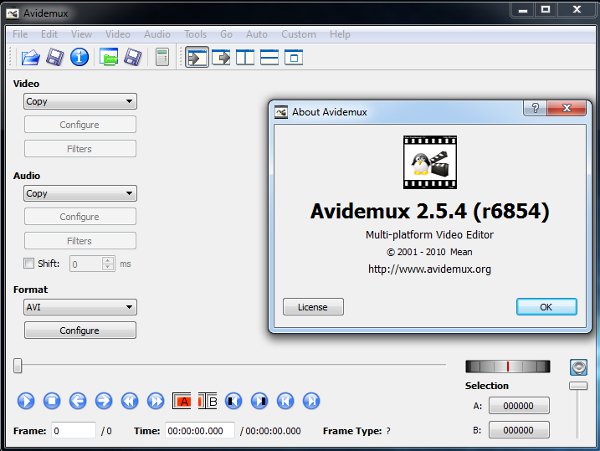
AviDemux -ilmaisohjelma on peräisin linuxista, mutta siitä on tehty porttaus myös windowsille, ja kuvassa näkyvä versio on 64-bittinen. Ohjelmalla voi ”leikata” käsiteltävää videoleikettä, ja tallentaa sen erilaisiin tiedostoformaatteihin, joista kätevin lienee .flv, jota käytetään esimerkiksi YouTubessa, ja joka perustuu Flashiin. Tämä ohjelma ei osaa tehdä väri – ja tummuussäätöjä, eikä lisätä tehosteita, mutta sillä voi kätevästi leikata videon sopivan pituiseksi, ja tallentaa useimmin netissä käytettäviin videoformaatteihin.
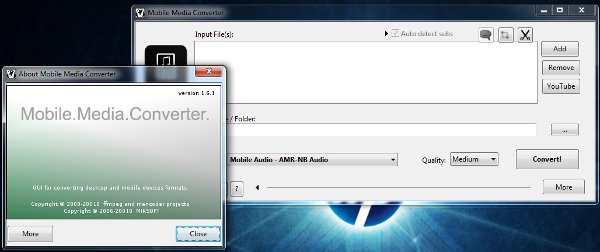
Mobile Media Converter 1.6.1 on mainio ohjelma, jolla voi luoda esimerkiksi .3gp -videopätkiä kannettaviin multimediapuhelimiin. Ohjelman uudemmat versiot eivät ole läheskään yhtä monipuolisia, ja suosittelisinkin nimenomaan tätä ohjelmaversiota. Kaikki WinFF -versiot eivät osaa tehdä esimerkiksi .3GP -tallenteita, jotka soveltuvat katsottavaksi multimediapuhelimissa. Ongelmia tämän tiedoston käytössä aiheuttaa FFMpeg -ohjelma, josta on tarkoituksellisesti pudotettu pois joitakin ominaisuuksia koodattaessa ohjelmaa binarimuotoon. Erityisen suositeltava konversio-ohjelma on Mobile Media Converter, jossa on mukana omat koodekit, jotka eivät häiritse muita systeemissä käytettyjä ohjelmia.
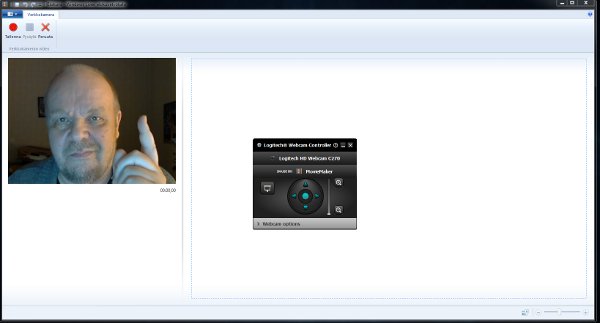
Windows Movie Maker oli mukana Windows XP Pro ja Windows Vista Premium -järjestelmäpaketeissa, mutta seiskassa sitä en enää ole vakiona saatavissa. Se ei ole aivan kökkö ohjelma, sillä se sisältää joitakin tehosteita, joita voi omissa – tai muiden tekemissä videoissa käyttää, ja videot sopivat sellaisinaan lähetettäväksi naamakirjaan tai YouTubeen. Tämän ohjelman saa asennettua Windows 7 -järjestelmään käyttämällä Windows Live Asennustyökalu 2011 -ohjelmaa, joka asentaa samalla Messengerin tykötarpeineen. Ylläolevassa kuvassa näet Windows 7 -järjestelmään asentamani elokuvatyökalu -ohjelman. Näyttää yksinkertaiselta, mutta älä anna vaikutelman hämätä. Tässähän vain katsotaan miltä ukko näyttää webbikameran kautta katsottuna. Valitettavasti ohjelma ei osaa oletuksena tallentaa tiedostoja muuhun kuin Microsoftin omaan .WMV -formaattiin, mikä hieman rajoittaa ohjelman käytettävyyttä, mutta nykyäänhän .WMV -videoita voi katsella myös linuxissa, joten eivät ne ihan hukkaan mene, ja WinFF tai AviDemux -ohjelma osaa konvertoida ne juuri siihen formaattiin, jossa haluaa niitä katsella.
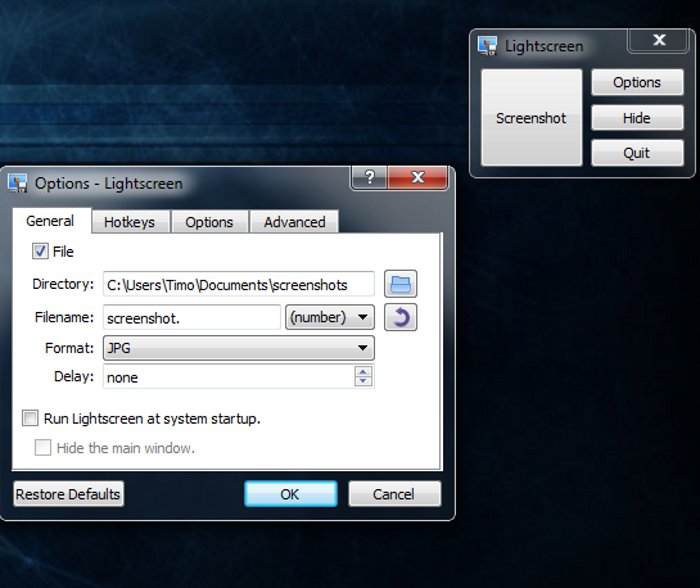
Tietokonetta (ja varsinkin windowsia) käytettäessä saattaa tulla eteen tilanne, jossa olisi saatava laadukas kopio siitä mitä näkyy näytössä, eli screencopy. Jos tämä ei onnistu painamalla PrintScreen -näppäintä, on hyvänä apuna Lichscreen -ohjelma. Se toimii niinkuin junan vessa, ja on käyttöliittymältään erittäin pelkistetty. Erityisen kätevä tämä on kopioitaessa esimerkiksi Google Street View -kuvausauton kuvia täydessä näytössä.